Je hebt de basisfuncties van Cinema 4D leren kennen en wilt wat je hebt geleerd nu toepassen in een praktisch project? In dit artikel laat ik je zien hoe je van een eenvoudige kubus een luidsprekerbox maakt. We gaan stap voor stap te werk om een duidelijke en functionele structuur te creëren die niet alleen goed uitziet, maar ook effectief kan worden gebruikt.
Belangrijkste inzichten
- Je leert hoe je een kubus in een luidsprekerbox omzet.
- We gebruiken polygonbewerkingen om openingen te creëren.
- De schijf voor de membraan wordt correct gepositioneerd en geschaald.
- Aan het einde verbinden we de objecten om één geheel te maken.
Stap-voor-stap handleiding
Kubus maken en aanpassen
Eerst maak je een kubus die als basis voor je luidsprekerbox dient. Stel de afmetingen van de kubus zo in dat ze overeenkomen met de typische dimensies van een basbox. Voor deze handleiding kun je bijvoorbeeld de volgende afmetingen gebruiken: 80 cm diepte, 60 cm breedte en 100 cm hoogte.

Segmentatie van de kubus
Om later een nauwkeurige bewerking uit te voeren, is het belangrijk om de kubus in gelijke segmenten te verdelen. Stel de segmentatie in op zes subdivisies voor de diepte (60 cm) en tien subdivisies voor de hoogte (100 cm). Deze regelmatige structuur vereenvoudigt latere bewerking.
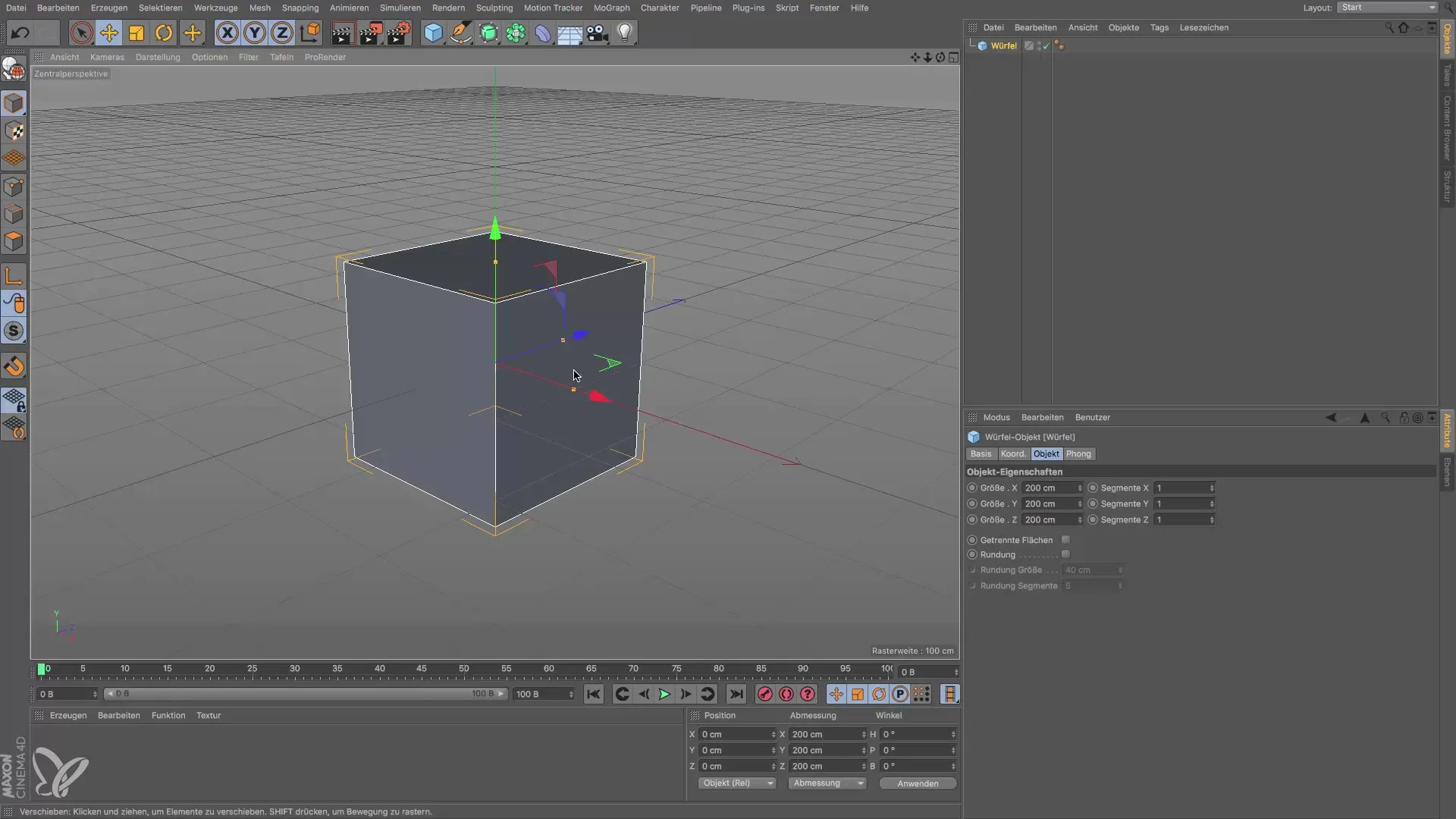
Kubus omzetten
Om verder te gaan met de bewerking van de kubus, moet je deze omzetten in een polygoonobject. Druk hiervoor op de toets "C". Hiermee krijg je alle nodige mogelijkheden voor de bewerking van de kubus en kun je nu de polygonbewerking activeren.
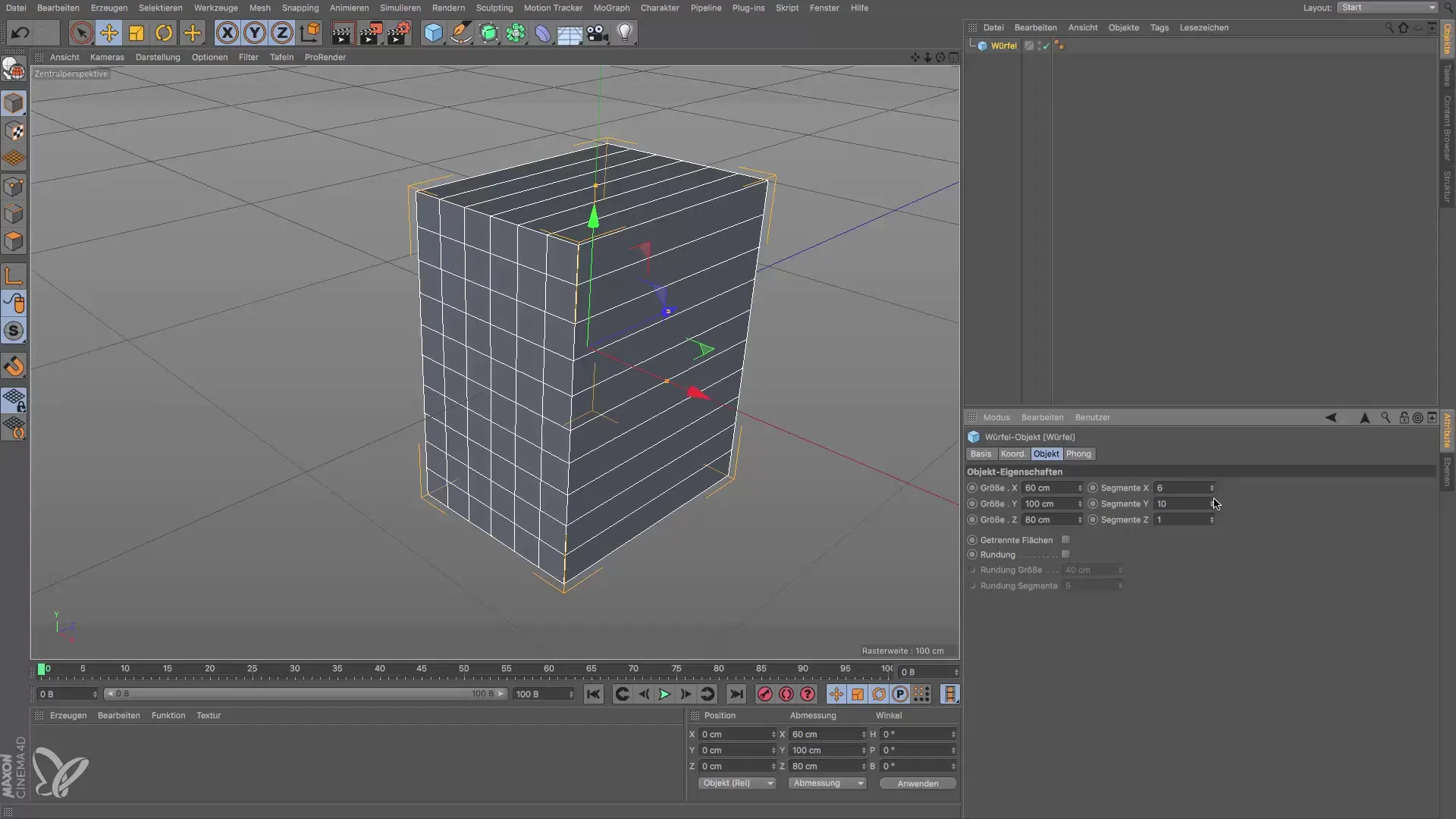
Polygonen voor de opening maken
Om de luidsprekeropening te maken, selecteer je de onderste polygonen van de kubus en verwijder je ze. Klik daarvoor op de polygonen die je wilt verwijderen en druk op de "Delete"-toets.

Membraan maken
Vervolgens moet je een schijf voor de membraan maken. Deze schijf zal de opening in de box voorstellen. Positioneer de schijf in het coördinatenmiddelpunt en schaal deze naar een diameter van ongeveer 19 cm. Let nu op dat de positie juist is, zodat deze perfect in de box past.
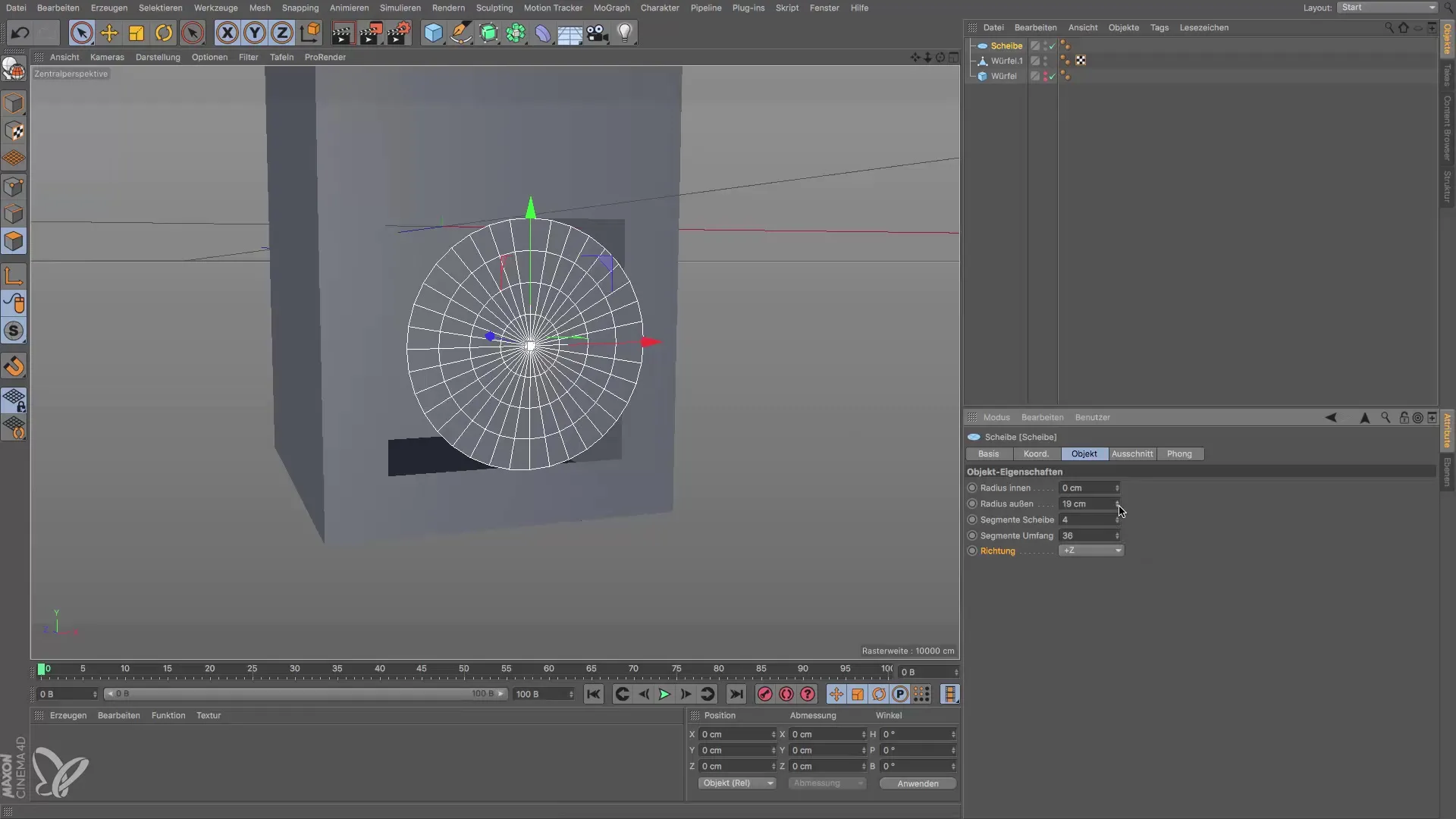
Snappen inschakelen
Om de schijf precies te positioneren, raad ik je aan om de snappen-tool te activeren. Hierdoor wordt het eenvoudiger om de randen van de schijf exact uit te lijnen met de randen van de kubus. Je kunt de snappen-functies in de instellingen van het programma activeren.
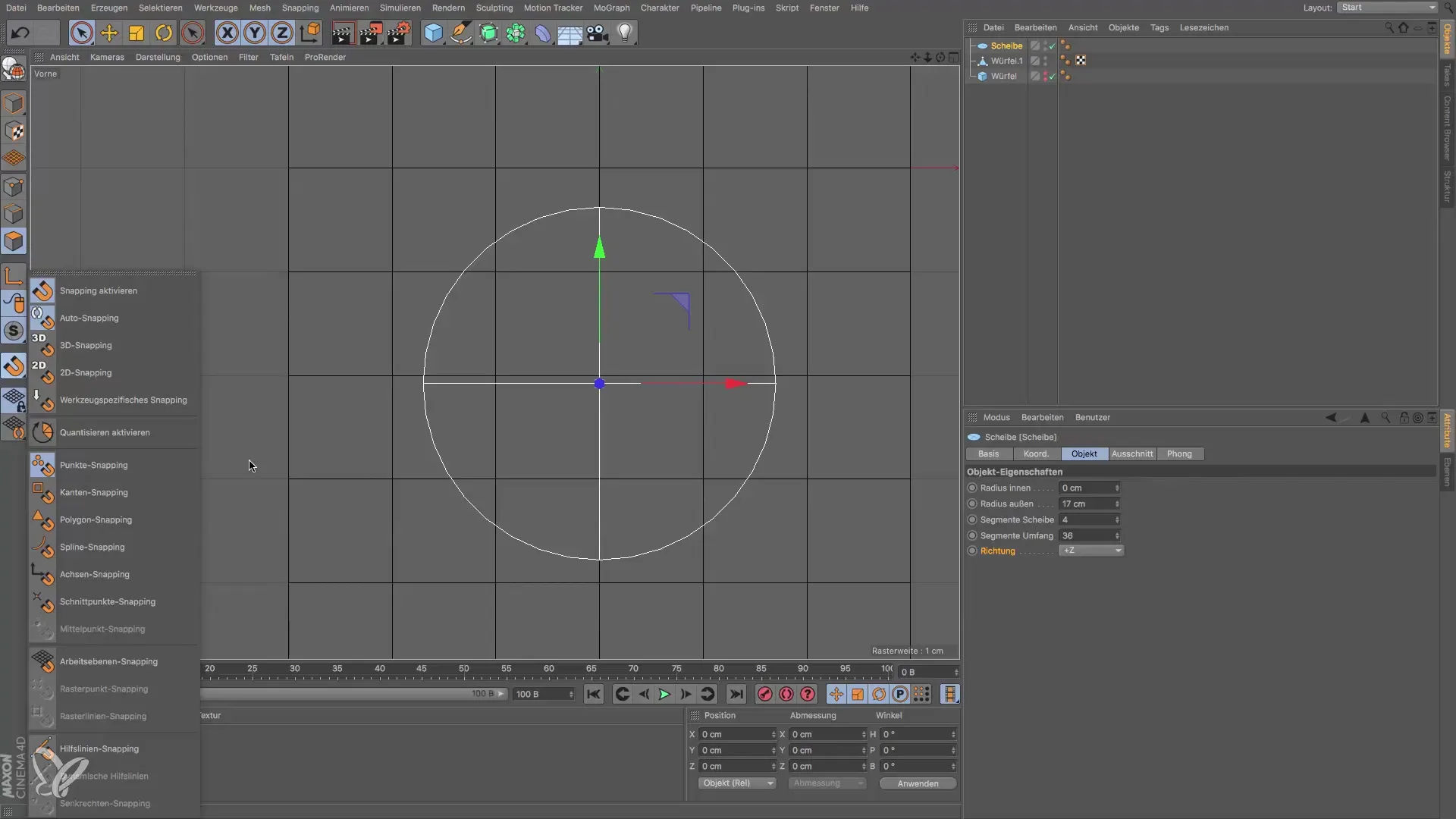
Aantal segmenten aanpassen
De membraan heeft momenteel 30 segmenten. Om ervoor te zorgen dat deze goed met de kubus kan worden verbonden, stel je het aantal segmenten in op 16. Zo komen de randen van de membraan overeen met de betreffende randen van de kubus.
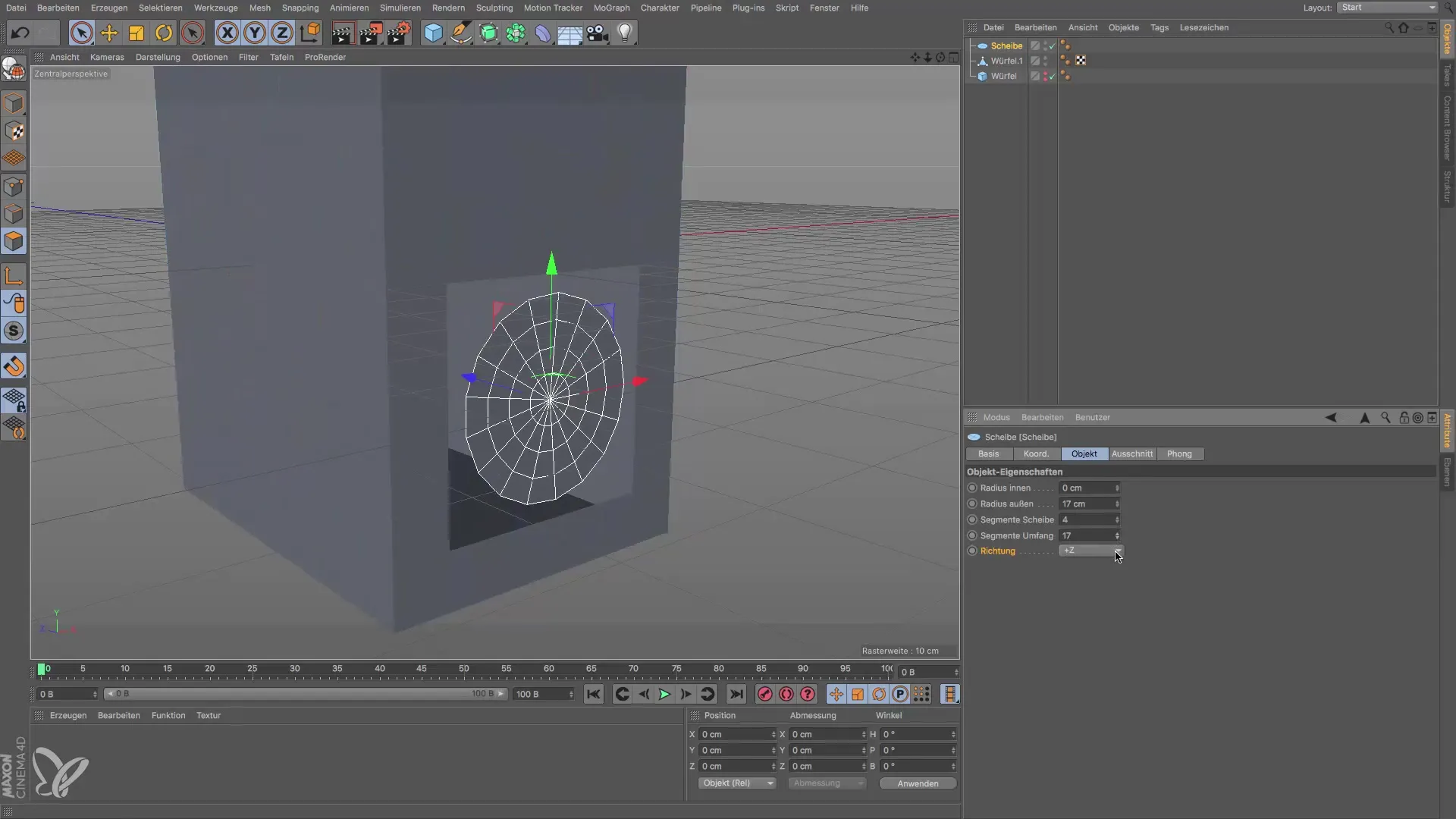
Objecten verbinden
De volgende stap is het verbinden van de kubus en de membraan tot één object. Dit is belangrijk om de gaten die zijn ontstaan na het verwijderen van de polygonen te kunnen sluiten. Dit doe je door beide objecten te selecteren, naar de objectopties te gaan en "Verbinden en Verwijderen" te kiezen.
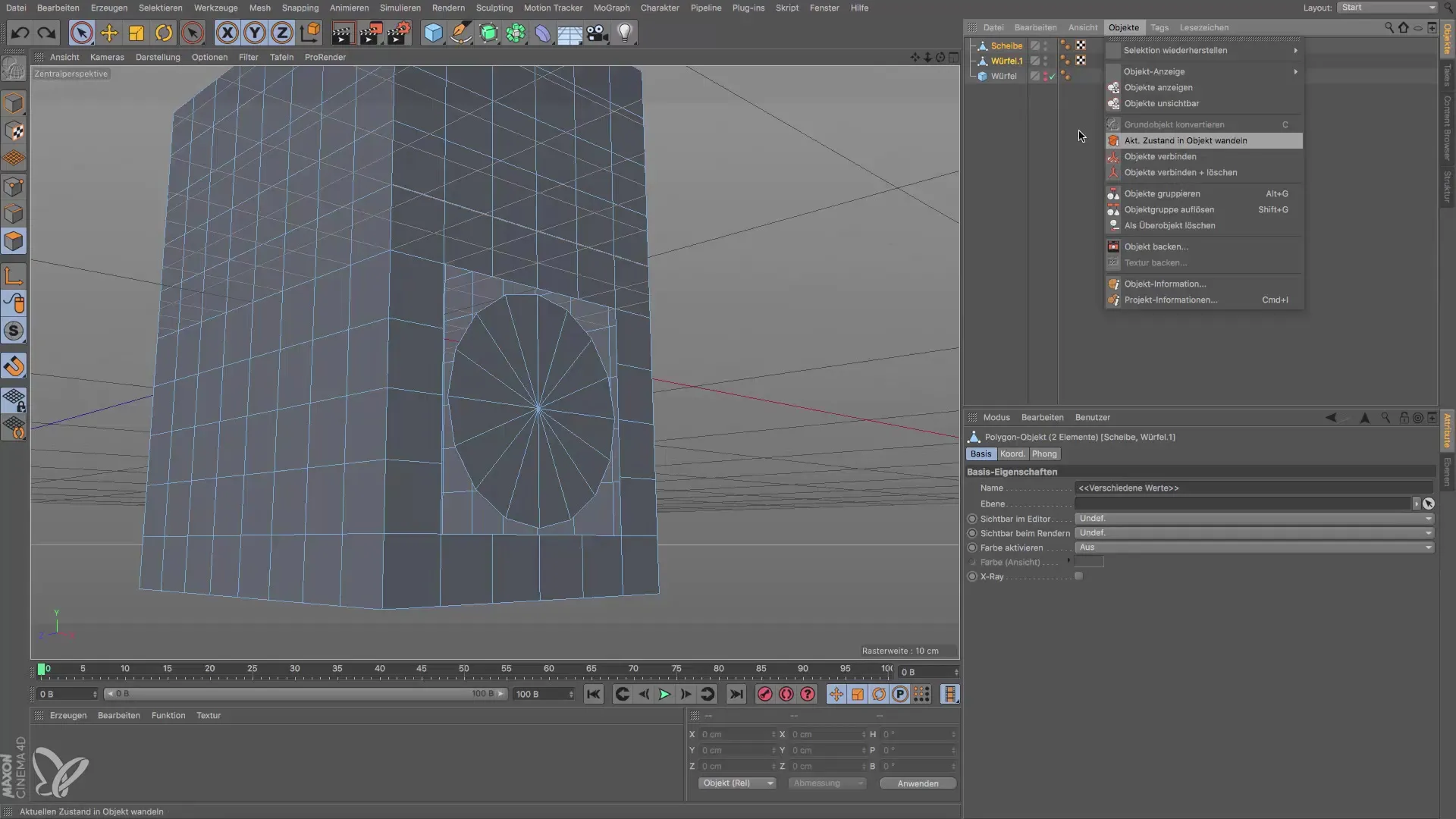
Box benoemen Voor je het project afsluit, benoem je het nieuwe object eenvoudig in "Box". Zo heb je een functionele luidsprekerbox uit een eenvoudige kubus gemaakt.
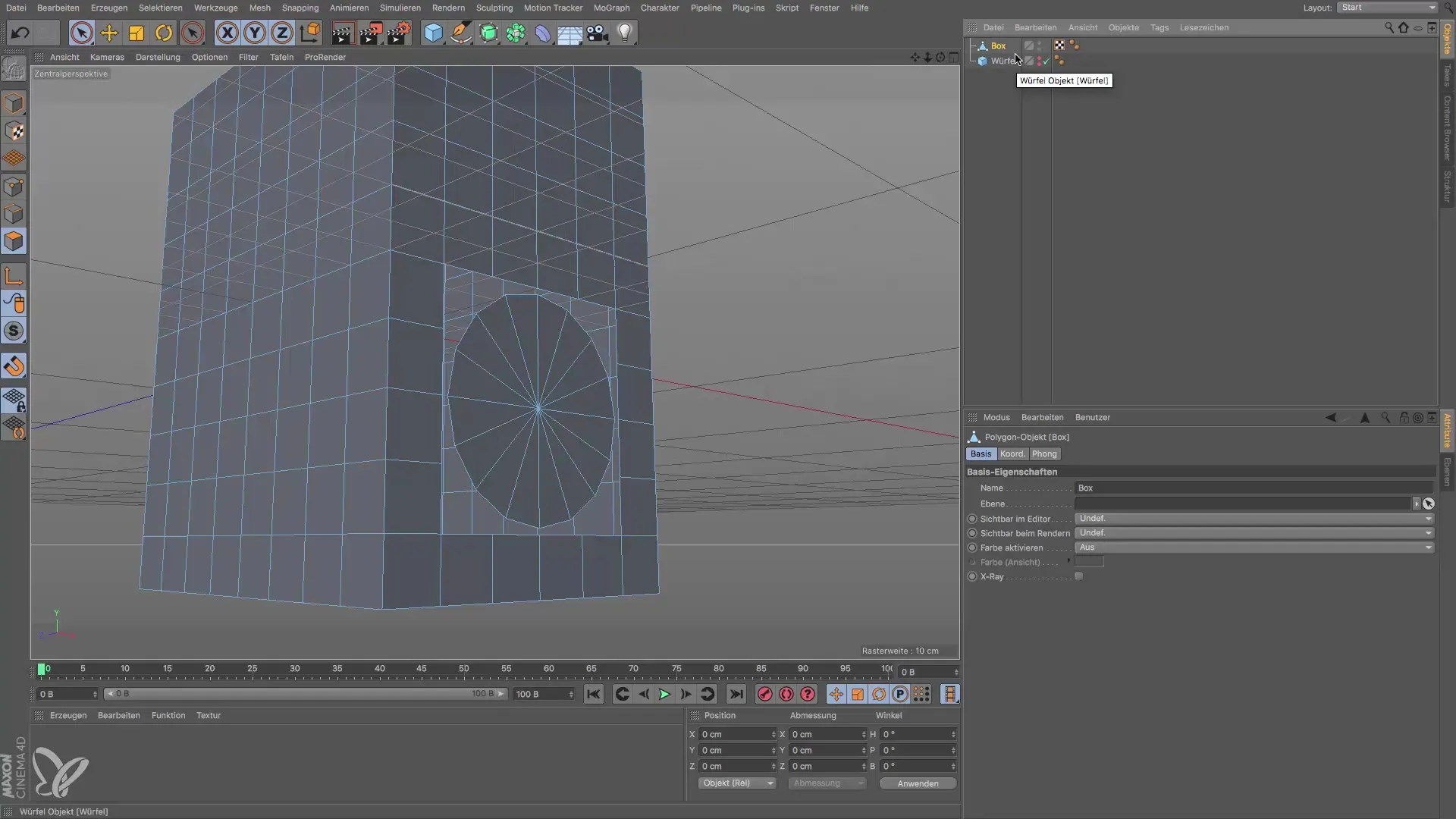
Samenvatting – Luidsprekerbox uit een kubus maken
In deze handleiding heb je geleerd hoe je een luidsprekerbox in Cinema 4D ontwerpt uit een kubus. We hebben de noodzakelijke stappen doorlopen, inclusief segmentatie, vormaanpassing en het creëren van een schijf voor de membraan. Deze praktische vaardigheden zullen je helpen om je ontwerpen in 3D-ontwerp nauwkeuriger en creatiever te maken.
Veelgestelde vragen
Hoe maak ik een kubus in Cinema 4D?Om een kubus te maken, selecteer je het kubussymbool uit de werkbalk.
Hoe kan ik de structuur van een kubus segmenteren?Je kunt de segmentatieparameters in de attribuutinstellingen van de kubus aanpassen.
Wat is de snappen-tool?De snappen-tool helpt bij het exact uitlijnen van objecten.
Hoe kan ik objecten in Cinema 4D verbinden?Selecteer de objecten, ga naar de objectopties en kies "Verbinden en Verwijderen".
Hoe benoem ik een object in Cinema 4D?Je kunt een object hernoemen door er met de rechtermuisknop op te klikken en "Hernoemen" te selecteren.


